
Edmund Richardson
1
1626
18
Upozorenje i BCCing sebe na e-poštu može biti koristan način da se podsjetite na važne poruke e-pošte ili da zadržite svoje kolege u petlji. Korisnici Gmail-a i Outlook-a mogu lako automatizirati postupak tako da, ako se ukaže potreba, sve vaše poruke e-pošte automatski se CCed ili BCCed.
Ova metoda nije za sve i mogli biste naći da bi mogla napraviti neuredan pretinac pristigle pošte. Uprkos tome, Outlook korisnici također imaju mogućnost biti selektivniji kada biraju kad će koristiti značajku, ali i dalje je drže potpuno automatiziranom..
Kako automatski CC ili BCC sebe u Gmailu
Da biste sami postavili BCC ili CC (ili bilo koju drugu adresu e-pošte u Gmailu), morat ćete koristiti proširenje preglednika. Značajka nije izvorna za sam Gmail, a mnoga proširenja trećih strana zahtijevaju prilično velika dopuštenja za pristup vašoj e-pošti.
Automatski BCC za Gmail i Inbox [No Longer Available] zahtijeva pristup za čitanje i promjenu svih podataka na web lokacijama koje posjetite. BCC Me for Gmail (koji još nije kompatibilan s novim Gmailom) zahtijeva pristup za čitanje i promjenu podataka na Gmailu, kao i pristup vašoj cijeloj povijesti pregledavanja.
Proširenje s najmanje potrebnih dozvola je Automatski BCC za Gmail iz CloudHQ-a, koji za razliku od druga dva ne pristupa povijesti pregledavanja izvan Gmail domene.
Nakon što instalirate proširenje po vašem izboru i pristupite vašem Gmail računu, možete stvoriti pravilo na sljedeći način:
- Kliknite gumb Sastavi za stvaranje nove e-pošte.
- Kliknite ikonu omotnice pored gumba za slanje.
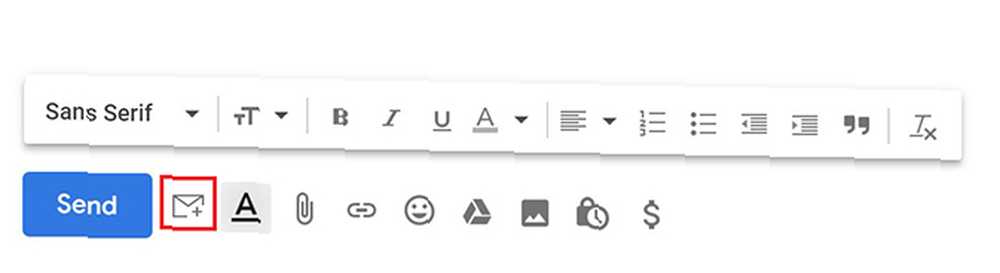
- U dijaloškom okviru koji se otvorio kliknite Dodajte novo pravilo.
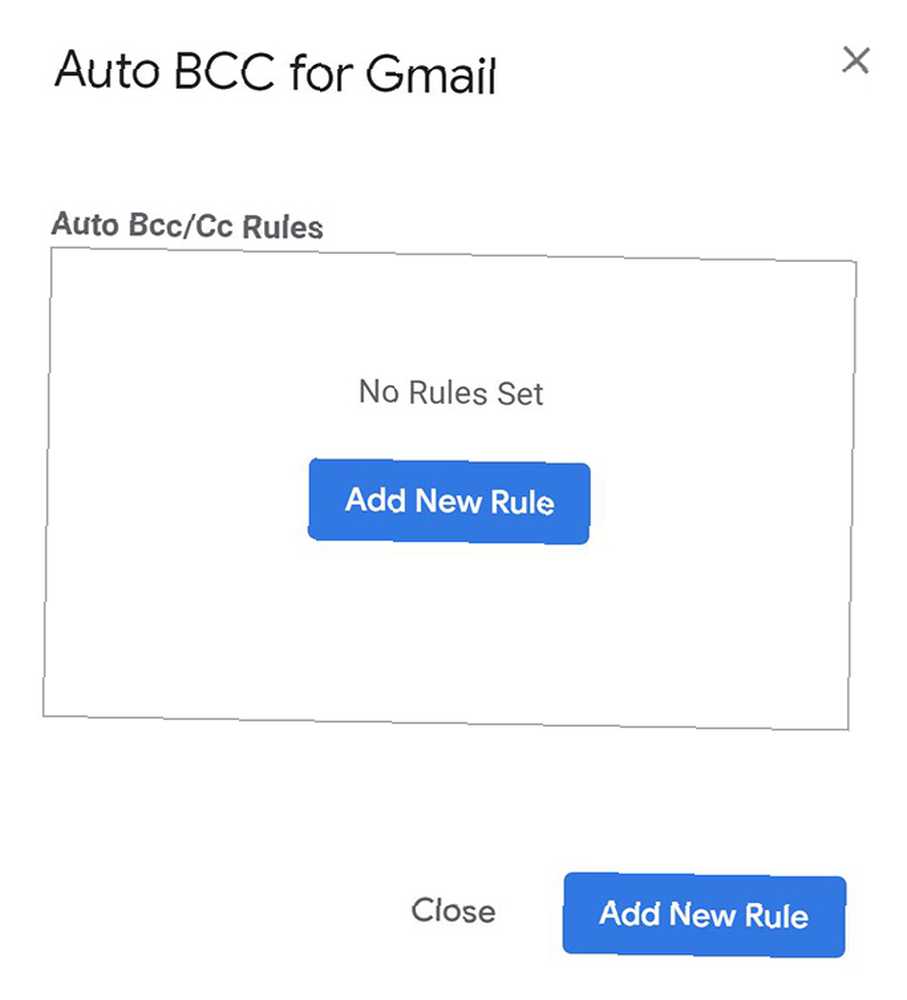
- Pod, ispod Kada se šalju e-poruke s, trebali biste vidjeti svoju adresu e-pošte koja je već popunjena. U padajućem izborniku neposredno ispod tog odabira svima, ali ne i to i polje ostavite prazno. Pod, ispod zatim automatski odaberite BCC (ili CC ako želite) i unesite svoju adresu e-pošte.
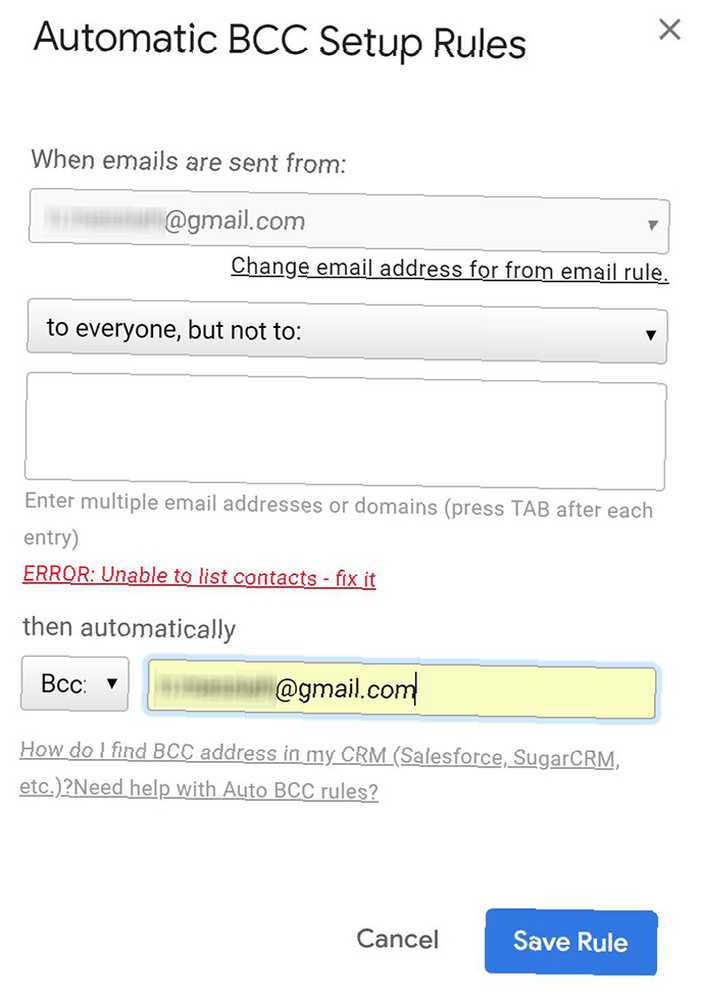
- Klik Spremi pravilo.
Ako odlučite da više ne želite koristiti ovo proširenje, možete ga deinstalirati i opozvati mu pristup vašem Gmail računu. Kako spriječiti aplikacijama trećih strana da pristupe vašim privatnim podacima na društvenim mrežama Kako zaustaviti aplikacije treće strane da pristupe privatnim Podaci o društvenim medijima Ako ste zabrinuti tko ima pristup podacima na različitim računima na društvenim medijima, dobra je vijest da je vrlo lako opozvati pristup. u postavkama za prijavu na Gmail i sigurnosnim postavkama do kojih možete doći na myaccount.google.com/permissions.
Ako niste korisnik Chromea ili ne želite odobriti pristup svojoj e-pošti trećoj strani, dobar način za automatsku BCC drugu osobu je korištenje Gmail filtera i značajke prosljeđivanja 3 načina upotrebe alijasa e-pošte u Gmailu za Vaša prednost 3 načina korištenja alijanse e-pošte u Gmailu za svoje Advantage pseudonime e-pošte Gmail omogućuje vam da u trenu stvorite nove adrese e-pošte za sebe. Koristite ove savjete da biste ih koristili u svoju korist. :
Na kartici Prosljeđivanje i POP / IMAP dodajte adresu e-pošte druge osobe kao adresu za prosljeđivanje. (Morat će kliknuti automatski generiranu vezu koja je poslana s Googlea prije nego što se naprijed pokrene.) A zatim stvorite novo pravilo s Gmail filtrima gdje se sva e-pošta poslana s vaše adrese automatski prosljeđuje na drugu adresu.
Kako automatski CC ili BCC sebe u programu Outlook
Korisnici programa Outlook mogu automatski sami CC ili BCC pomoću značajke Pravila programa e-pošte.
- Na kartici Početna pritisnite strelicu ispod Pravila i kliknite Upravljanje pravilima i upozorenjima.
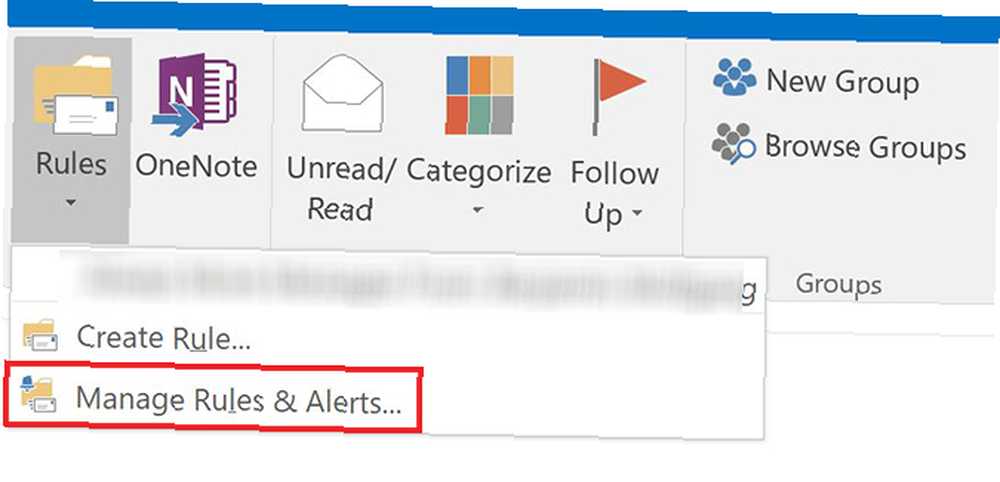
- Klik Novo pravilo.
- U odjeljku Start od praznog pravila kliknite Pravilo primjene na poruke koje šaljem i kliknite Sljedeći.
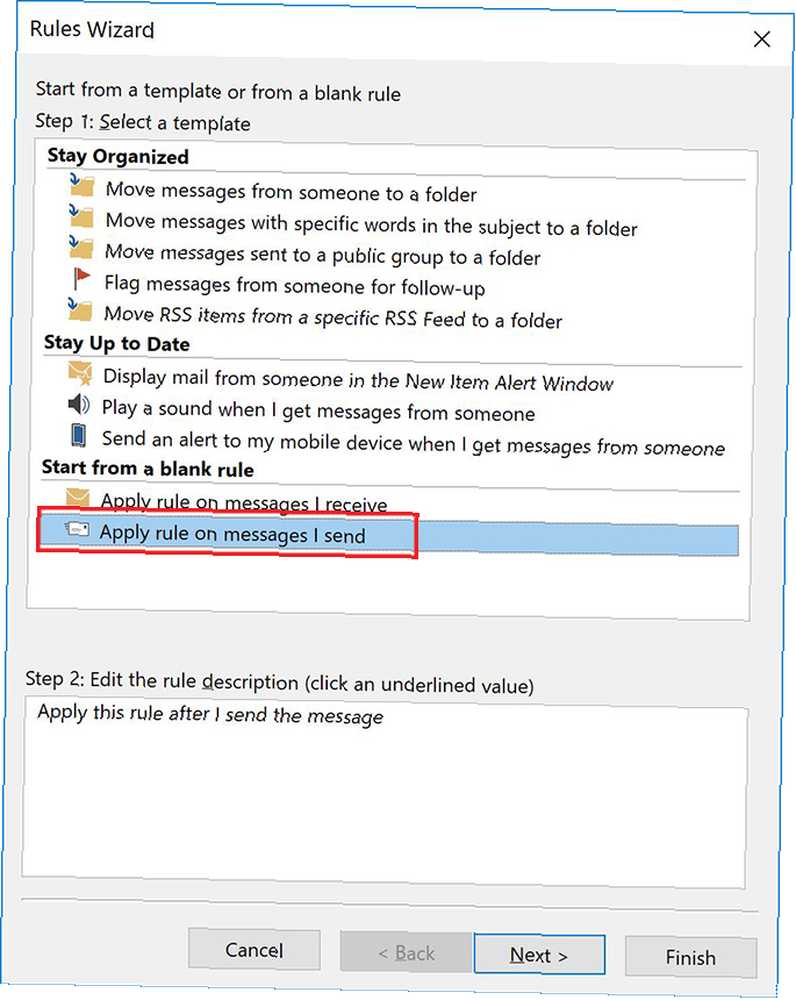
- Ako želite primijeniti ovo pravilo na sve svoje poslane poruke e-pošte, samo kliknite Sljedeći opet. Ako želite biti selektivniji, pomoću kriterija navedenih možete odabrati samo određene vrste e-poruka kako biste dodali ovu automatizaciju u.
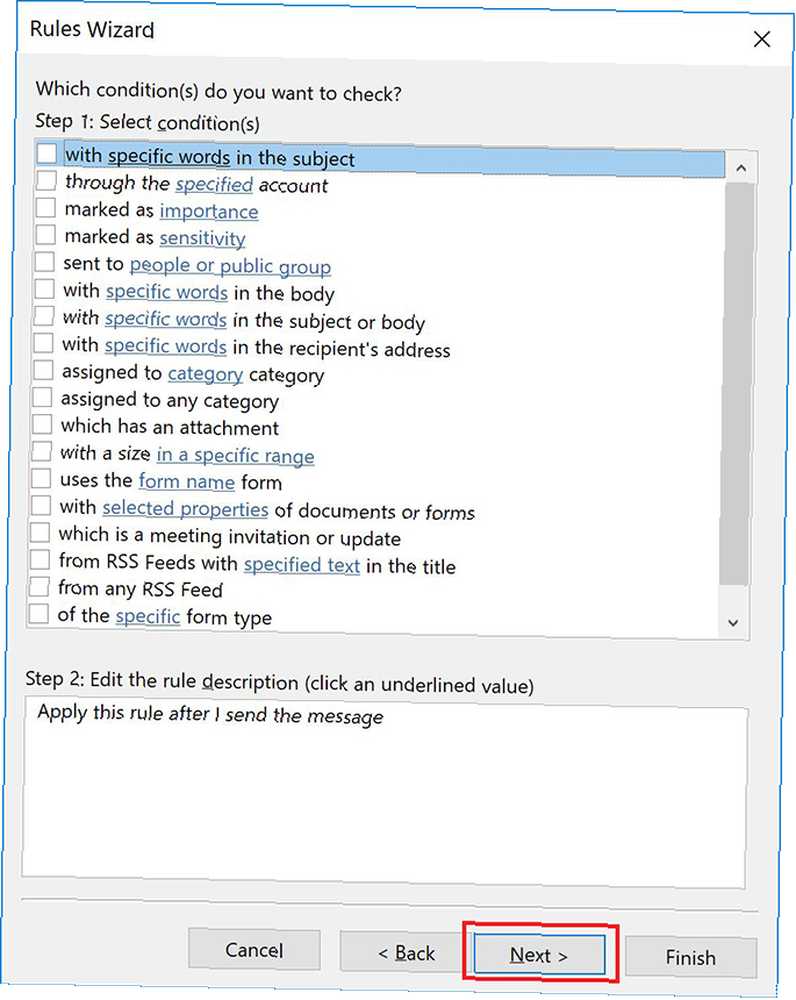
- U 1. koraku ovog prozora odaberite Cc poruku ljudima ili javnoj grupi. U koraku 2, kliknite gumb ljudi ili javna grupa veza. U Do unesite svoju adresu e-pošte. Klik Sljedeći. (Ako biste radije javno nekoga ne CC, možete oponašati BCC provjerom Premjestite kopiju u navedenu mapu u koraku 1 i klikom na Navedena mapa vezu i odabir pristigle pošte.)
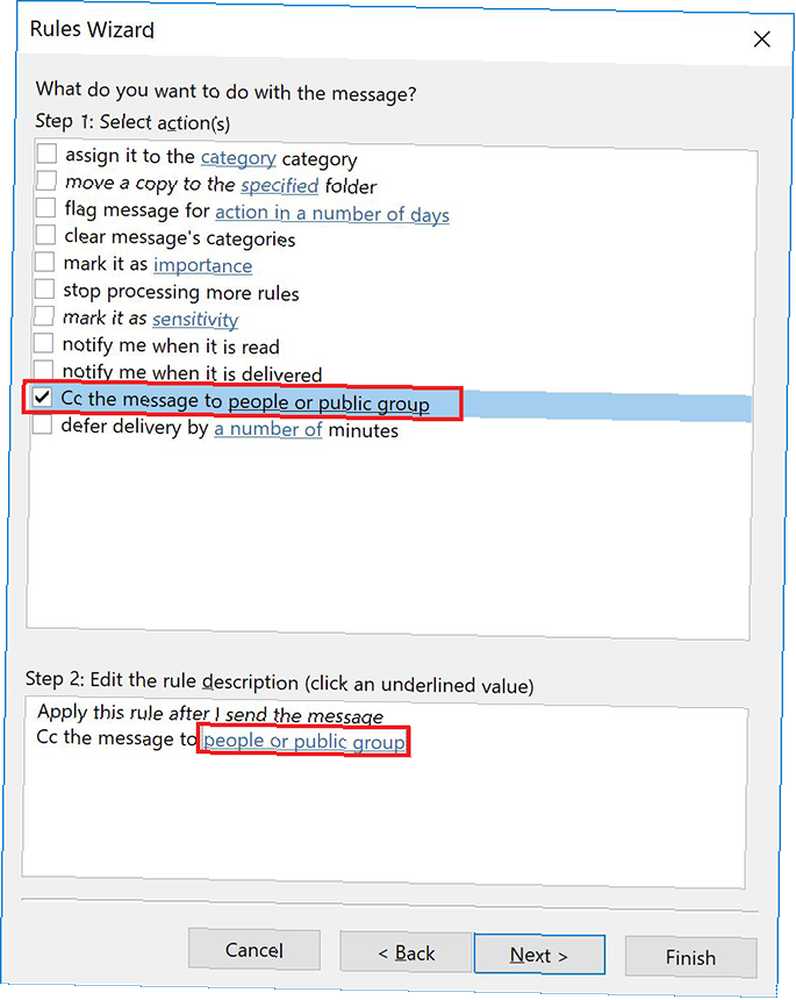
- Ovaj je korak potreban samo onima koji radije koriste CC opciju: Unesite svoju adresu e-pošte u polje Do polje.
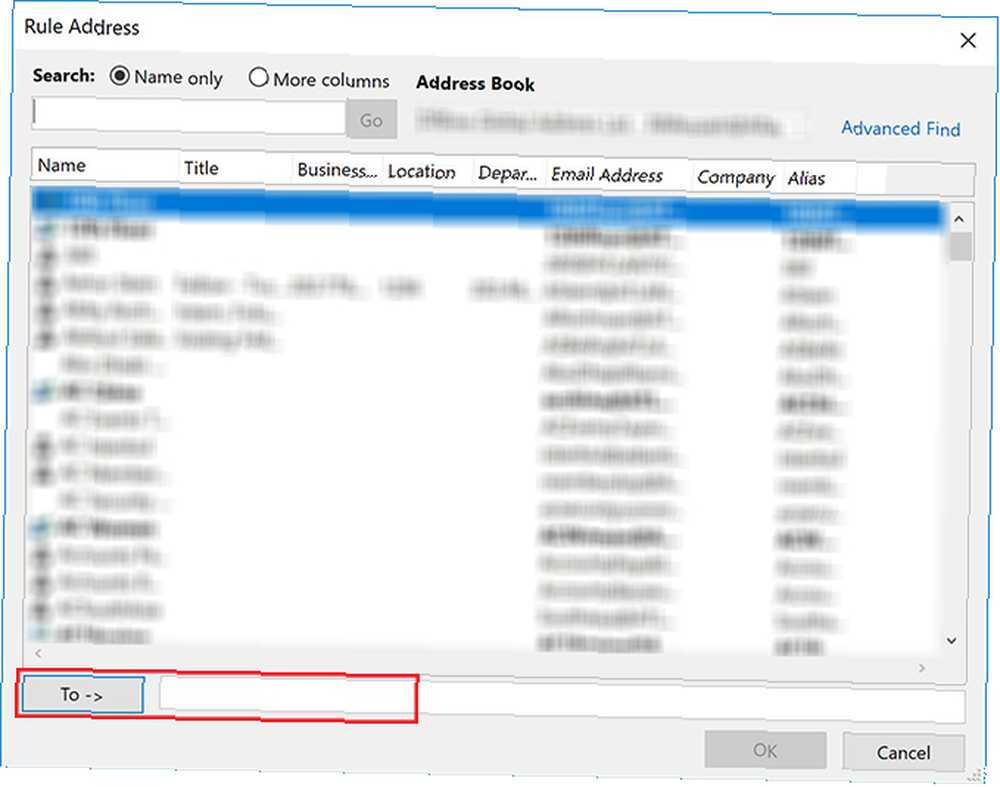
- Opet možete dodati neobavezne iznimke ako postoje određene poruke e-pošte na koje ne želite primijeniti ovo pravilo.
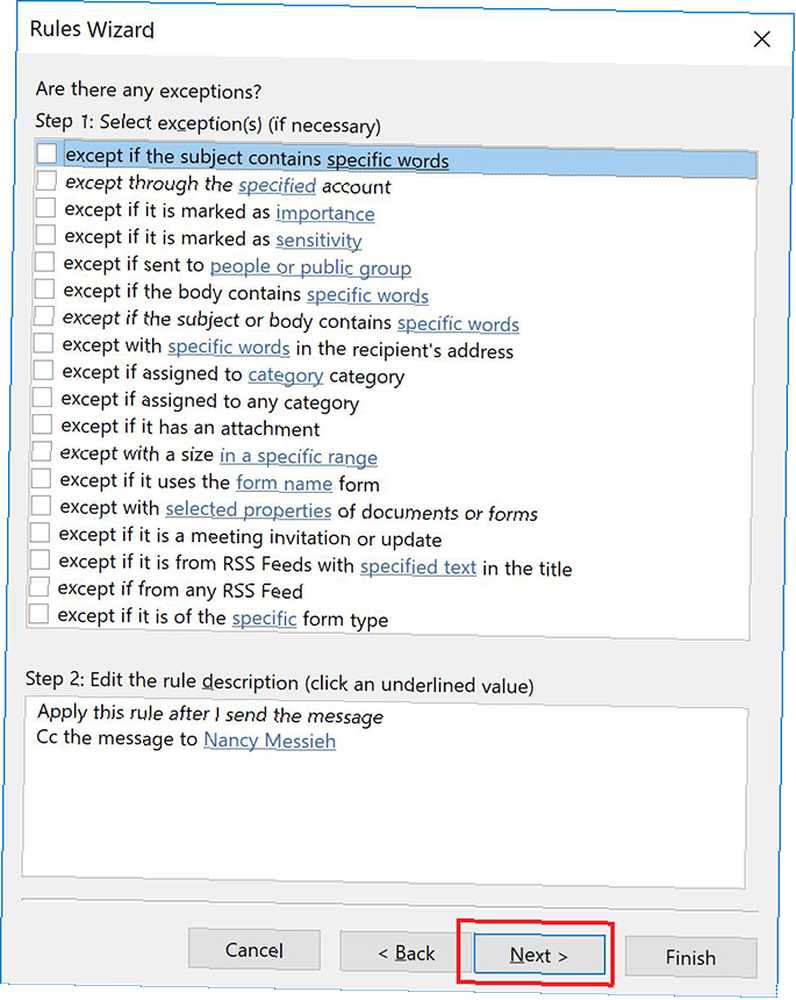
- Tada možete unijeti naziv za svoje pravilo i provjeriti to Uključi pravilo je provjereno.
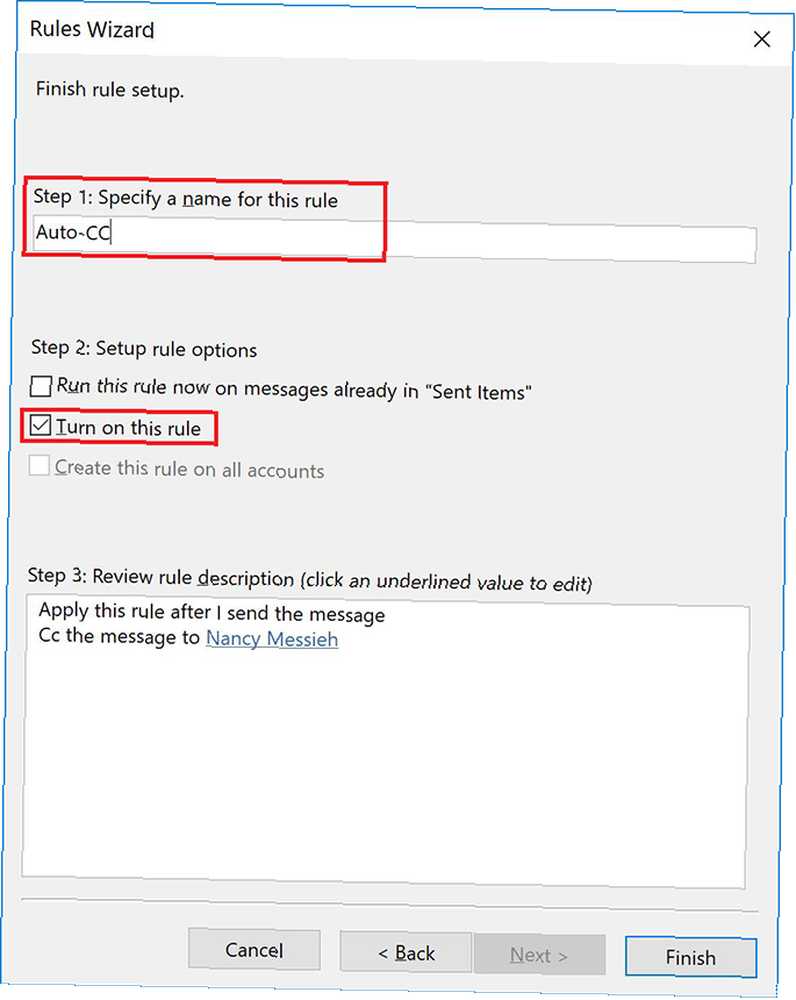
Postoji mnogo više što možete automatizirati kada je riječ o vašoj e-pošti, uključujući automatizirane odgovore. E-pošta brži i bolji s konzerviranim odgovorima. E-pošta brži i bolji s konzerviranim odgovorima. Nemate vremena za kuhanje ručka? Nema problema, uzmite konzervu. Treba vam malo kampiranja koje neće ići loše? Polako, nabavite konzerviranu hranu. Jeste li umorni od tipkanja istih odgovora e-pošte? Isprobajte konzervirane e-poruke! Pomislite ..., odgovori izvan ureda Kako postaviti Outlook Office Of Responder u programu Outlook Kako postaviti e-poštu izvan urednika Responder in Outlook Što se događa kada kombinirate dvotjedni odmor s užurbanim radnim životom? Kada se vratite kući, imat ćete divovski projekt: e-mailovi! Čekaj - zašto ne bi neki dio automatizirali za vas? , i mnogo više.











